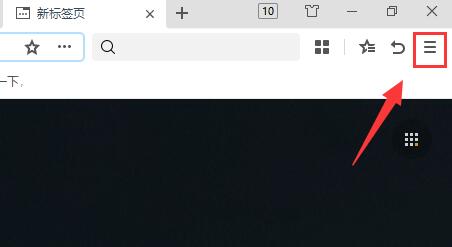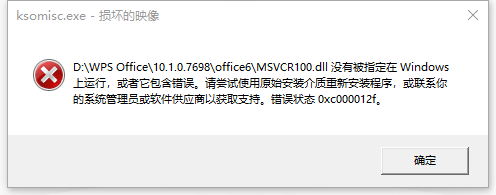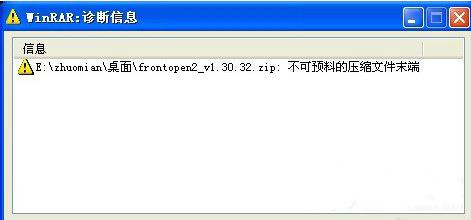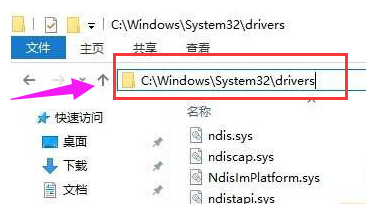很多用户们在安装了win11系统后,发现win11的任务栏在使用时,较为不适,有些用户觉得任务栏过小,想要将其调大,那么到底该如何进行设置呢?具体操作方法请看以下文章吧~
win11怎么改任务栏大小:
方案一:
1、win11的任务栏大小,目前只能够使用注册表编辑器进行修改。
2、打开注册表后,定位到:
【HKEY_CURRENT_USER\Software\Microsoft\
Windows\CurrentVersion\Explorer\Advanced\】
3、然后在这里新建一个“TaskbarSi”的DWORD值。
4、然后数字“0”是小任务栏,“1”是中任务栏,“2”是大任务栏。
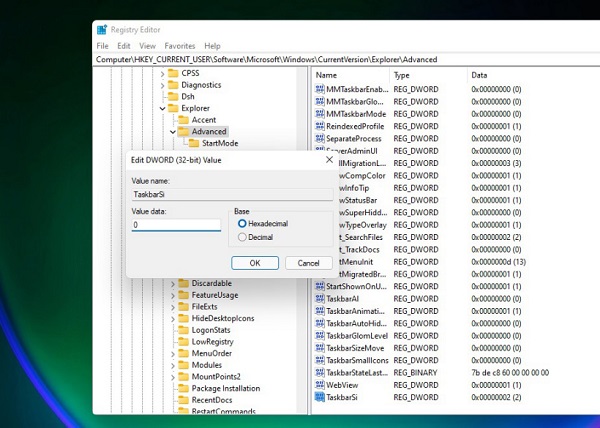
小任务栏↓

中任务栏↓
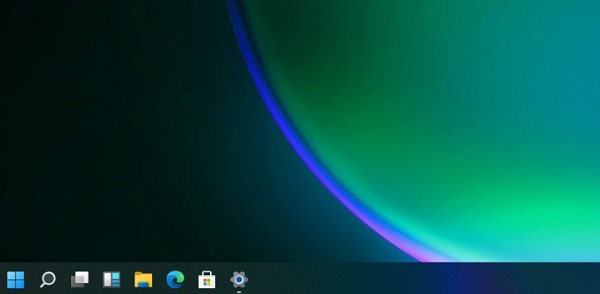
大任务栏↓
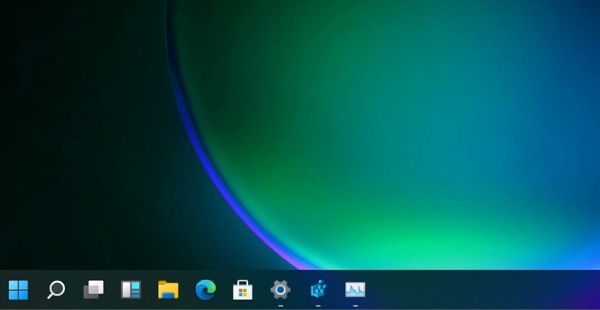
方案二:
如果你的win11系统不能够更改的话,说明你的系统是最初的测试版,
用户们可以下载安装最新的win11系统,最新的win11系统可以自由调整任务栏的大小、位置等。
且鼠标右键,有“刷新”哦。

|
win11系统镜像 全新winh11 功能更齐全 一键安装教程 |
table tbody tr td button{background: #4E9FF7;border:none;border-radius:
|
相关文章:常见问题汇总 | 我的电脑调出来
以上就是win11任务栏大小设置方法了,更多有关win11系统的问题,都可以关注系统家园查看哦~